Rumah >masalah biasa >Bagaimana untuk membetulkan peranti USB Garmin tidak dikesan atau dikenali pada Windows PC
Bagaimana untuk membetulkan peranti USB Garmin tidak dikesan atau dikenali pada Windows PC
- WBOYWBOYWBOYWBOYWBOYWBOYWBOYWBOYWBOYWBOYWBOYWBOYWBke hadapan
- 2023-05-06 21:25:406190semak imbas
Garmin ialah pengeluar peralatan pengesanan dan navigasi GPS termaju, menghasilkan peranti boleh pakai berkualiti tinggi untuk pengguna biasa. Jika anda menggunakan peranti Garmin dan tidak dapat menyambungkannya ke sistem Windows 11/10 anda dan sedang mencari penyelesaian pantas, anda baru sahaja tiba di destinasi yang betul. Artikel ini berguna untuk pengguna yang tidak dapat mewujudkan sambungan antara peranti mereka dan komputer Windows.
Betulkan 1 – Cuba But semula Sistem Anda
Sebelum beralih ke bahagian perisian masalah, anda harus cuba but semula sistem anda. Jadi, sebelum anda melakukan apa-apa, anda harus melakukan dua perkara. Yang pertama ialah mulakan semula komputer anda. Isu sementara atau pepijat sekali sahaja boleh menyebabkan isu ini.
Sebelum memulakan semula sistem anda, matikan semua proses latar belakang dan mulakan semula peranti anda. Semak sama ada anda boleh menyambungkan peranti Garmin ke sistem anda.
Betulkan 2 – Gunakan port USB lain
Jika memulakan semula sistem anda tidak membenarkan anda menyambungkan peranti anda ke Windows, anda mesti menggunakan penyelesaian berasaskan perkakasan kedua yang boleh anda cuba.
1. Cabut plag peranti Garmin anda daripada port USB semasa.
2. Kemudian, palamkan peranti ke port lain pada komputer anda.
Jika anda menggunakan PC Windows, anda boleh menggunakan port di bahagian belakang kabinet.
Untuk pengguna komputer riba, palamkan peranti Garmin anda ke port USB 3.0 jika peranti itu ada.
Semak sama ada anda boleh mewujudkan sambungan antara Garmin dan sistem.
Betulkan 3 – Muat turun dan gunakan Garmin Express
Jika anda telah mengemas kini sistem anda baru-baru ini, Garmin Express ialah alat yang anda perlukan untuk mengenal pasti peranti Garmin yang disambungkan pada komputer Windows anda.
1. Jangkau alat Garmin Express.
2. Di sana, klik "MUAT TURUN WINDOWS" untuk memuat turun tetapan untuk Garmin Express.
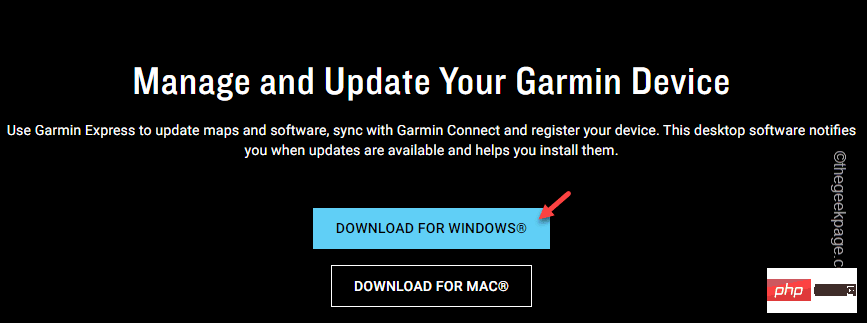
3. Selepas memuat turun fail pemasangan, pergi ke lokasi fail pemasang yang dimuat turun.
4. Kemudian, klik dua kali tetapan "GarminExpress" untuk memulakan pemasangan.
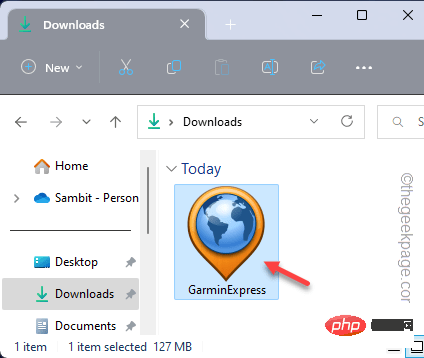
5 Sekarang, pada halaman pemasang, tandakan "Saya telah membaca dan bersetuju menerima terma dan syarat" kotak .
6 Kemudian, klik "Pasang" untuk memulakan pemasangan.
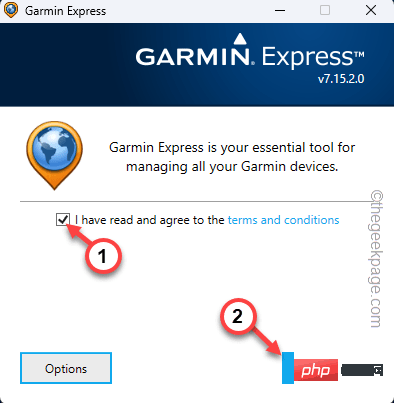
Tunggu pemasangan ini selesai. Ini akan mengambil masa 2-3 minit.
7 Setelah selesai, anda akan melihat mesej "Berjaya dipasang".
8. Kemudian, ketik "Lancarkan Garmin Express" untuk melancarkannya.
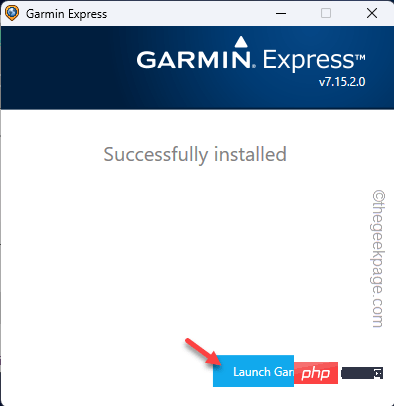
Sekarang, navigasi melalui peringkat persediaan Garmin Express.
9 Klik "Bermula" dalam Garmin Express.
10 Kemudian, klik pada "Tambah Peranti" untuk menambah peranti baharu.
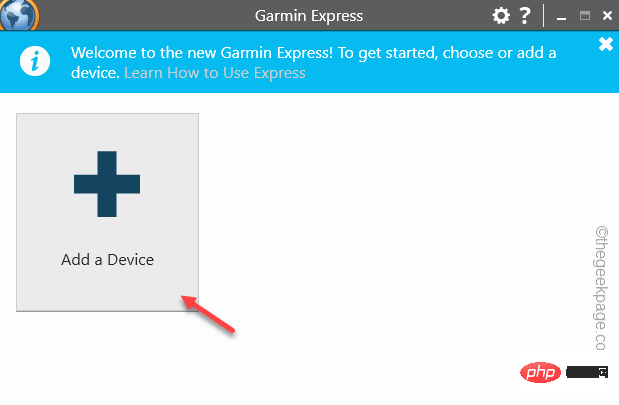
Palamkan peranti Garmin anda ke dalam sistem dan ikut arahan selanjutnya untuk mendaftar dan menyambung ke sistem.
Dengan cara ini, peranti akan dikenali dan masalahnya pasti akan dapat diselesaikan.
Betulkan 4 – Kemas Kini Pemacu USB
Jika pemacu peranti Universal Serial Bus tidak dikemas kini kepada versi terkini, komputer anda mungkin tidak mengenali peranti Garmin anda sama sekali.
1. Jadi, klik kanan pada ikon Windows dan klik pada "Pengurus Peranti".
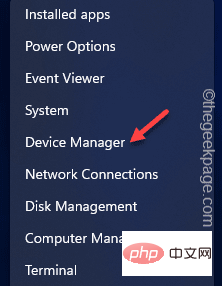
2. Sekarang, kembangkan “Pengawal Bas Bersiri Universal”.
3. Anda boleh melihat berbilang peranti USB dengan berbilang hab akar USB.
4. Sekarang, klik kanan pada peranti "USB Root Hub" yang pertama dan klik pada "Kemas Kini Pemacu".
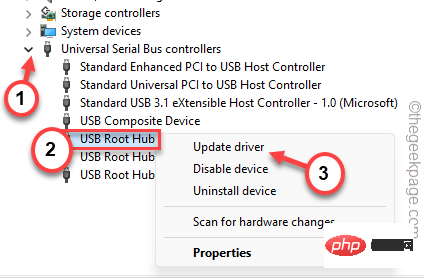
5. Sekarang, klik pada pilihan "Cari pemandu secara automatik" dan ikuti langkah pada skrin untuk menyelesaikan proses.
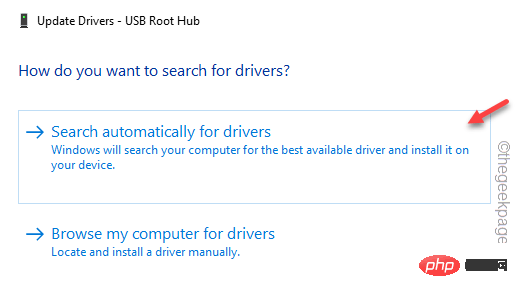
Apabila selesai, kembali ke skrin Pengurus Peranti.
6 Ikuti proses yang sama dan kemas kini peranti hab akar USB ini secara serentak. Selepas
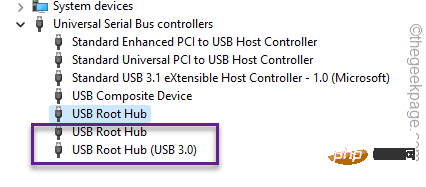
, keluar dari Pengurus Peranti. Anda hendaklah mulakan semula komputer anda sekali.
Selepas sistem dimulakan semula, apabila anda kembali semula, palamkan peranti Garmin anda dan uji sama ada anda boleh melihat peranti Garmin pada Windows 10/11.
Betulkan 5 - Muat Turun dan Kemas Kini Garmin USB
Anda boleh memuat turun dan menggunakan versi terkini perisian pemacu USB Garmin pada komputer anda.
1. Lawati halaman perisian pemacu Garmin.
2 Anda boleh melihat versi terkini pemacu perisian di sini.
3. Jadi, klik pada "Muat Turun" untuk memuat turun pemacu .
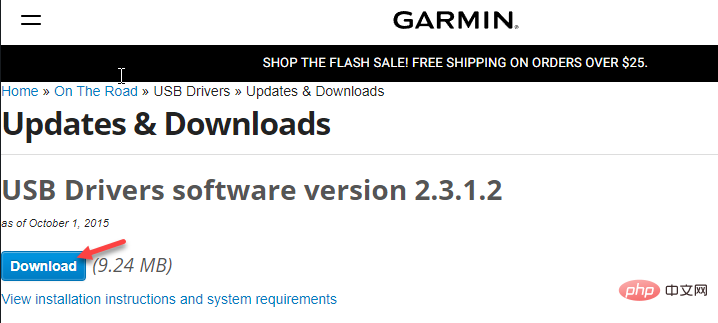
4. Sekarang, hanya jalankan fail pemasang yang dimuat turun ini dan pasang pemacu terbaharu untuk peranti USB anda.
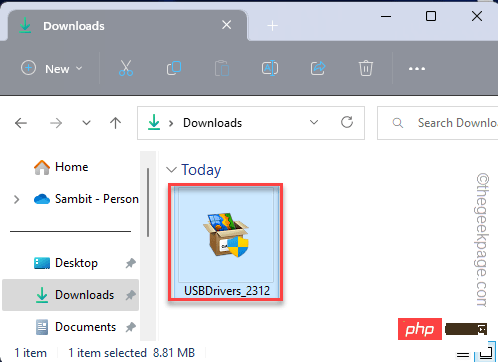
Ikuti langkah yang ditunjukkan pada skrin untuk melengkapkan proses.
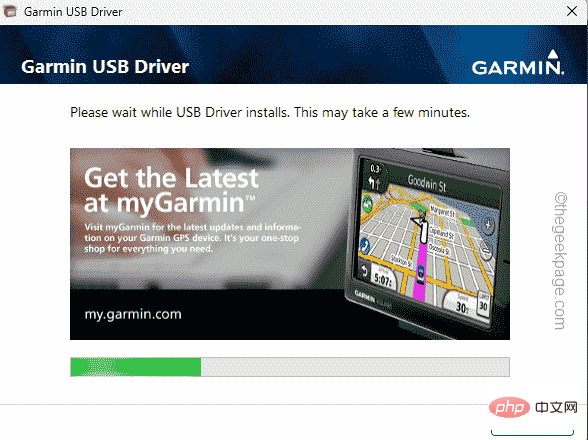
5. Setelah selesai, klik "Keluar" untuk menutup skrin tetapan.
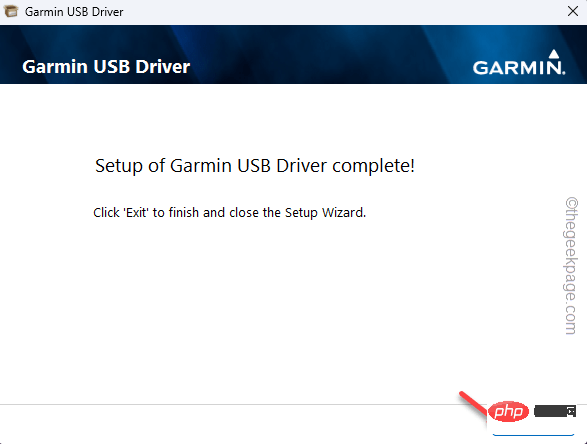
Sekarang uji sama ada anda boleh melihat pemacu Garmin pada komputer anda.
Anda mungkin perlu memulakan semula komputer anda sekali. Jika ini tidak menyelesaikan masalah, teruskan ke yang seterusnya.
Betulkan 6 – Tukar tetapan pengurusan kuasa
Komputer anda kadangkala boleh mematikan peranti USB untuk menjimatkan kuasa atau menjimatkan kuasa bateri. Ikuti langkah di bawah untuk melumpuhkan tetapan ini –
1 Hanya gunakan kunci Windows + kekunci X bersama-sama.
2. Kemudian, klik "Pengurus Peranti" daripada menu konteks.
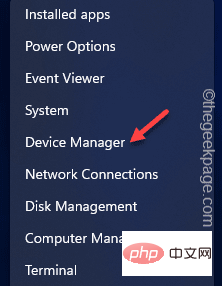
3. Selepas membuka utiliti Pengurus Peranti, klik "Pengawal Bas Bersiri Universal" sekali.
3. Dengan cara ini, ia akan berkembang untuk menunjukkan senarai penuh pemandu.
4. Di sini anda kini boleh klik kanan pada peranti "USB Root Hub" yang pertama dan klik pada "Properties".
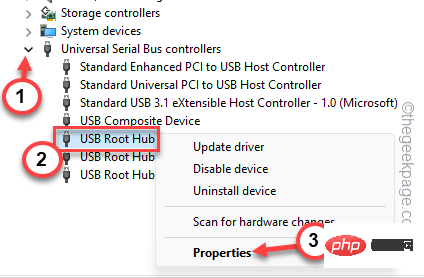
5. Sekarang, pergi ke tab "Pengurusan Kuasa".
6. Di sana, nyahtanda kotak "Benarkan komputer mematikan peranti ini untuk menjimatkan kuasa".
7. Selepas itu, klik "OK" untuk menyimpan.
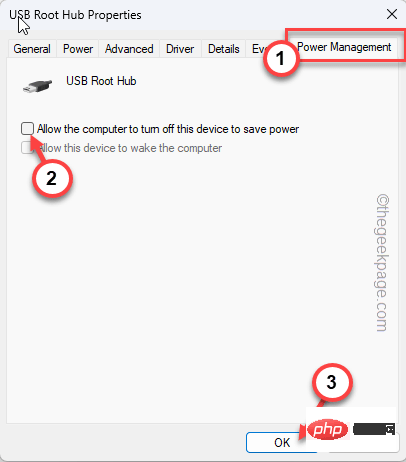
Selepas itu, tutup Pengurus Peranti. Windows tidak akan mematikan peranti USB Garmin lagi.
Jadi anda boleh mengakses peranti anda dengan mudah.
Atas ialah kandungan terperinci Bagaimana untuk membetulkan peranti USB Garmin tidak dikesan atau dikenali pada Windows PC. Untuk maklumat lanjut, sila ikut artikel berkaitan lain di laman web China PHP!

